Google 크롬에 내장된 비밀번호 관리자는 의심할 여지 없이 우리의 삶을 더 쉽게 만들었습니다. 이제 비밀번호를 Chrome에 저장할 수 있는 옵션이 있으므로 더 이상 비밀번호를 기억할 필요가 없습니다. 이것은 로그인 프로세스를 단순화합니다. 즉, 자주 방문하는 사이트의 이메일 주소와 비밀번호를 입력하는 것입니다. 이제 우리는 웹사이트에 자신을 인증하고자 할 때마다 암호를 입력해야 하는 번거로움에서 벗어났습니다.
하지만 이 편리한 기능의 단점은 웹 사이트에 로그인할 때 매번 비밀번호를 입력할 필요가 없기 때문에 비밀번호를 쉽게 잊어버린다는 것입니다. 따라서 Android 또는 iOS 기기에서 웹사이트에 로그인해야 하는데 비밀번호가 기억나지 않는 상황을 생각해 보세요. 이러한 경우 Google 크롬은 저장된 비밀번호를 볼 수 있는 옵션을 제공합니다. 이 도움말에서는 비밀번호를 잊어버렸을 때 Chrome에 저장된 비밀번호를 볼 수 있는 몇 가지 유용한 팁과 요령에 대해 설명합니다.
1. Chrome 설정을 통해 Chrome에 저장된 비밀번호 표시:
가입을 요청하는 웹사이트를 방문하면 이름, 나이, 이메일 주소 및 비밀번호와 같은 요청된 세부 정보를 제공합니다. 이제 사용자 이름과 비밀번호를 입력하면 Chrome에서 비밀번호를 저장할 수 있는 옵션을 제공합니다. 비밀번호를 저장하면 다음 방문을 위해 더 이상 비밀번호를 입력할 필요가 없습니다. 하지만 필요한 경우 Chrome에서 저장된 비밀번호를 볼 수 있다는 사실을 알고 계십니까?
Chrome에서 저장된 비밀번호를 보려면 아래 나열된 단계를 따르세요.
- Chrome을 열고 Chrome 오른쪽 상단에 있는 세 개의 가로 점선 메뉴 아이콘을 클릭합니다.
- 채워진 드롭다운 메뉴에서 설정을 클릭합니다. Chrome의 주소 표시줄에 chrome://settings/를 입력하여 Chrome 설정에 직접 액세스할 수도 있습니다.
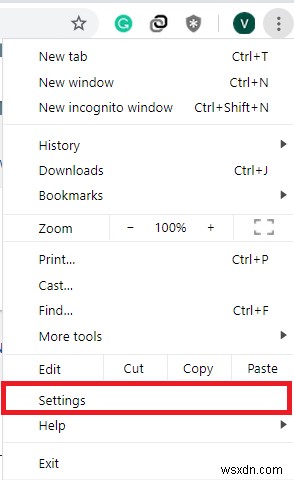
- Chrome 설정 창의 자동완성 섹션에서 비밀번호를 클릭합니다.
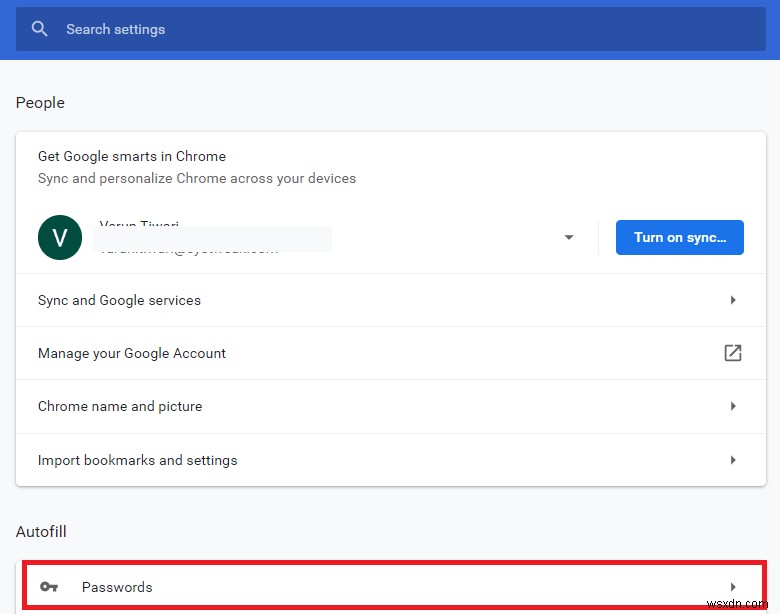
- Chrome 비밀번호 탭에서 웹사이트, 사용자 이름 및 비밀번호 열이 있는 저장된 비밀번호 필드를 찾을 수 있습니다.
- 이제 웹사이트 목록에서 암호를 얻고자 하는 웹사이트를 선택하고 해당 웹사이트 앞에 있는 눈 모양 아이콘을 클릭합니다.
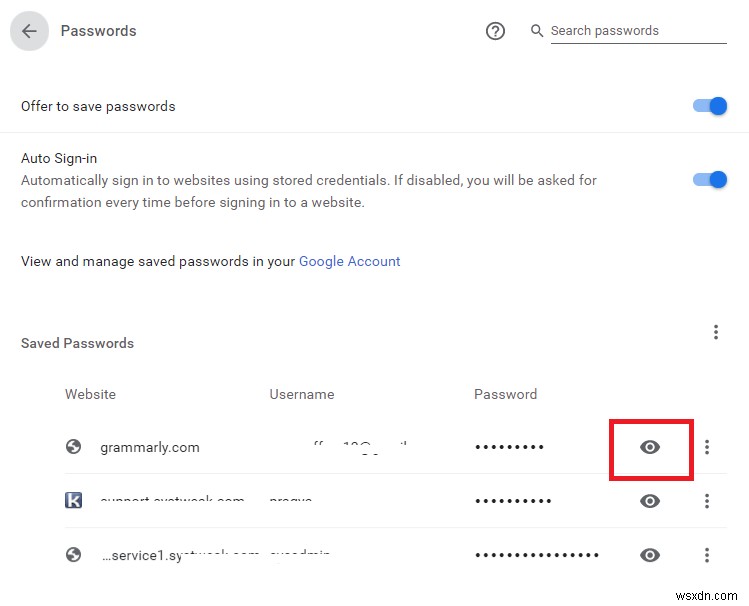
- 클릭하면 Windows 암호를 입력하라는 메시지가 나타납니다.
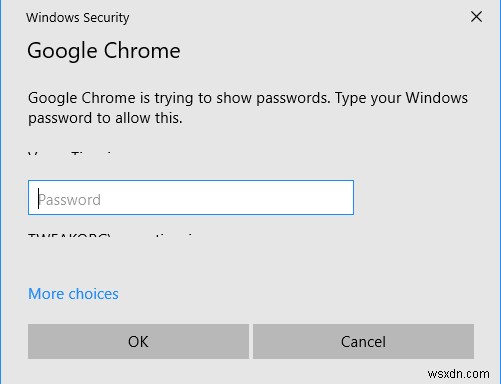
- 이제 올바른 Windows 비밀번호를 입력하면 해당 웹사이트의 비밀번호가 비밀번호 열에 표시됩니다.
이 방법을 사용하면 Google 크롬에 저장한 모든 비밀번호를 볼 수 있습니다.
2. 개발자 옵션을 사용하여 Chrome에서 저장된 비밀번호 찾기
기술 괴짜라면 Google 크롬이 개발자 옵션과 함께 제공된다는 사실을 알고 있어야 합니다. 이 개발자 옵션을 사용하면 웹페이지의 스크립트를 약간 수정할 수 있습니다.
- Google 크롬에서 비밀번호를 저장한 웹사이트를 열고 비밀번호 입력란을 찾습니다. 찾으면 암호 필드를 마우스 오른쪽 버튼으로 클릭하고 드롭다운 목록에서 "검사"를 선택합니다. 바로 가기 키 Ctrl+Shift+I를 사용할 수도 있습니다.
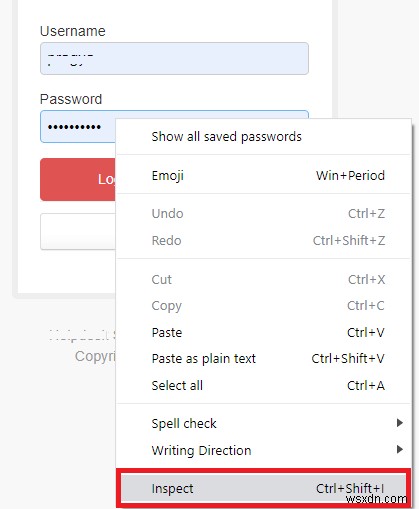
- 복잡한 문자열과 코드가 포함된 검사 요소 개발자 도구가 열립니다. 이제
- 이제 요소 검사 창을 닫습니다. 이제 비밀번호 필드에 검은 점 대신 원래 비밀번호가 표시됩니다.
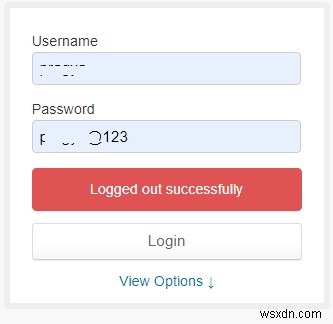
비밀번호는 웹페이지를 새로고침하거나 브라우저를 다시 시작할 때까지 계속 표시됩니다.
3. 타사 확장 프로그램을 사용하여 Chrome에서 저장된 비밀번호 보기:
위의 단계를 따르기 어렵다면 타사 확장 프로그램을 사용하는 더 쉬운 방법을 사용할 수 있습니다. 웹을 둘러보면 몇 번의 클릭만으로 Chrome에 저장된 비밀번호를 찾는 데 도움이 되는 많은 타사 확장 프로그램을 찾을 수 있습니다.
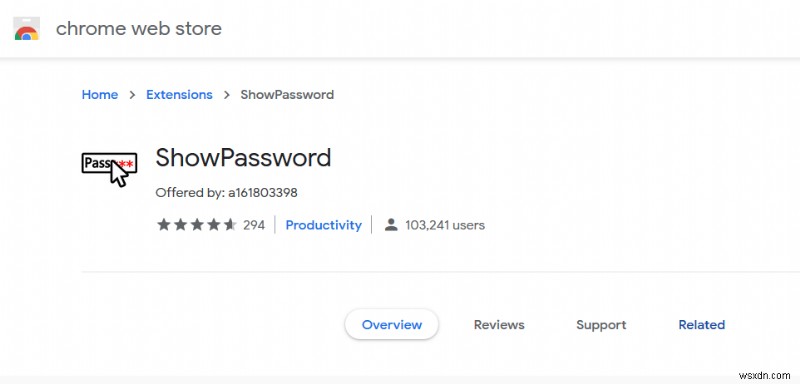
그러나 Google 크롬에 저장된 비밀번호를 자주 공개해야 하는 경우에만 이러한 확장 프로그램을 사용하는 것이 좋습니다.
ShowPassword는 Google 크롬에서 사용할 수 있는 확장 프로그램 중 하나로, 비밀번호 입력란에 마우스 커서를 올려 놓으면 Chrome에 저장된 비밀번호를 찾는 데 도움이 됩니다.
결론:
위에 나열된 단계는 Chrome에 저장한 비밀번호를 기억할 수 없는 경우를 위한 것입니다. 이러한 방법을 사용하여 다른 컴퓨터의 암호를 공개하면 심각한 문제가 발생할 수 있습니다. 또한 위에 나열된 방법을 따르는 동안 옆에 앉아 있는 사람이 다른 사람이 액세스하지 못하도록 하십시오.
그래서, 이 모든 것이 우리 쪽에서 왔습니다. Chrome에서 저장된 비밀번호를 보는 다른 방법을 공유하고 싶다면 아래 댓글 상자에 공유하세요.
